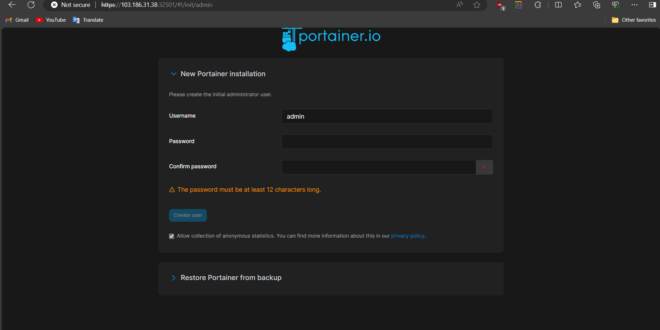Install Docker
Portainer menggunakan container Docker untuk berjalan. Oleh karena itu, kita perlu memasang Docker (dan Docker Compose). Pada artikel ini kita akan menggunakan script resmi dari Docker untuk mempermudah proses instalasi.
Jika Docker & Docker Compose sudah terpasang, silahkan lanjut ke langkah berikutnya.
Lakukan package update menggunakan perintah berikut:
apt update
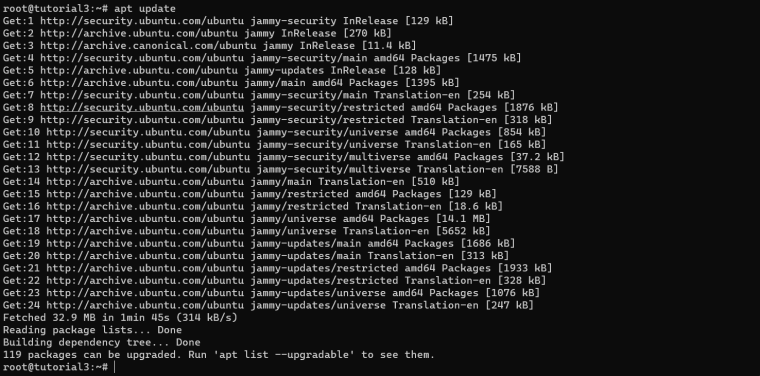
Kemudian, pasang curl untuk mengunduh script instalasi Docker otomatis. Pasan juga nano untuk mengubah isi file Docker Compose:
apt install curl nano -y
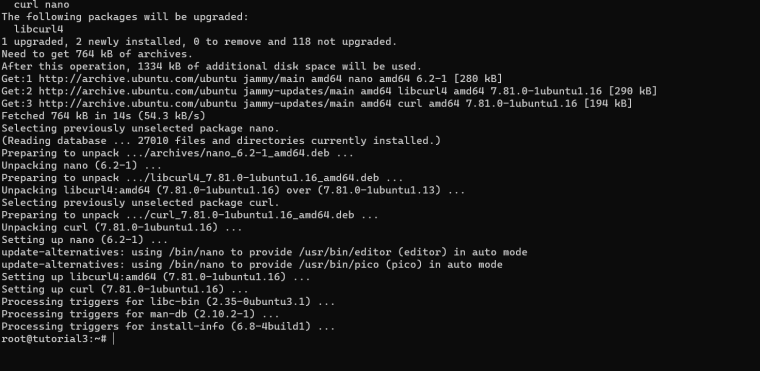
Eksekusi script instalasi dengan perintah:
curl -fsSL | sh
Tunggu hingga proses instalasi selesai.
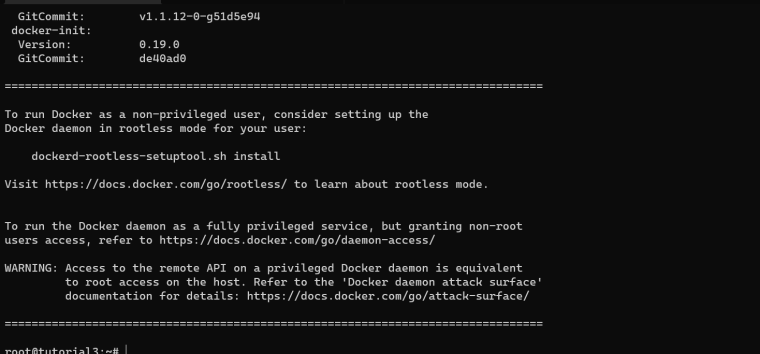
Deploy Portainer
Untuk men-deploy Portainer, kita akan menggunakan Docker Compose agar lebih mudah dalam konfigurasi kontainer nantinya.
Buat folder baru dengan nama Portainer:
mkdir Portainer cd Portainer/
Buat file baru dengan nama docker-compose.yml menggunakan nano:
nano docker-compose.yml
Tempelkan isi file berikut:
# File Docker Compose untuk Portainer
# Dibuat berdasarkan:
# [1]
# [2]
# Tutorial:
version: "2"
services:
portainer:
image: portainer/portainer-ce:latest
command: -H unix:///var/run/docker.sock
restart: always
ports:
- 8000:8000
- 9443:9443
volumes:
- /var/run/docker.sock:/var/run/docker.sock
- data:/data
volumes:
data: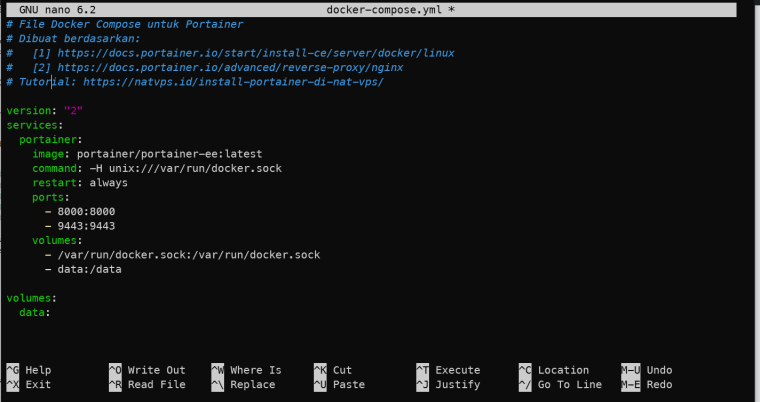
Simpan file tersebut dengan menekan Ctrl+X, y, lalu Enter.
Terakhir, jalankan konfigurasi dengan memasukkan perintah:
docker compose up -d
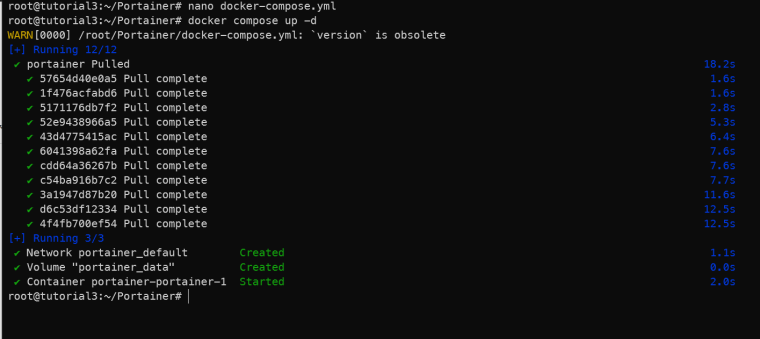
Konfigurasi Port Forwarding
Mengingat kita menggunakan NAT VPS, konfigurasi port forwarding perlu ditambah agar dapat mengakses Portainer dari luar server.
Jika bingung mengenai Port Forwarding, silahkan baca artikel sebelumnya: Penjelasan Domain Forwarding di NAT VPS.
Tambahkan konfigurasi port forwarding (TCP) yang mengekspos web server Portainer:

Mengakses Portainer
Jika seluruh proses instalasi berhasil, Portainer dapat diakses melalui https://<IP-Publik-VPS>:<PortUntukPortainer>. Sebagai contoh, jika IP publik NAT VPS adalah 103.186.31.38 dan konfigurasi port forwarding yang digunakan adalah 32501, maka Portainer dapat diakses melalui alamat https://103.186.31.38:32501.
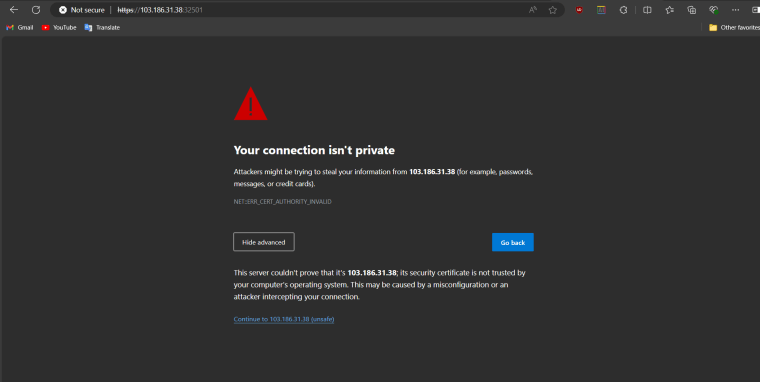
Jika terdapat keterangan error seperti di atas, cukup lanjutkan dengan memilih Continue to xxx.xxx.xxx.xxx (unsafe), karena Portainer menggunakan self-signed SSL certificate pada konfigurasi awal.
Selesaikan konfigurasi Portainer dengan membuat akun administrator.
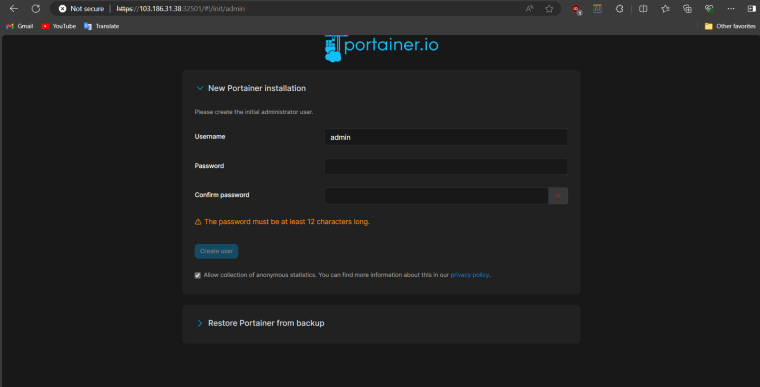
Selesai! Portainer telah terpasang dan siap digunakan untuk manajemen Docker.
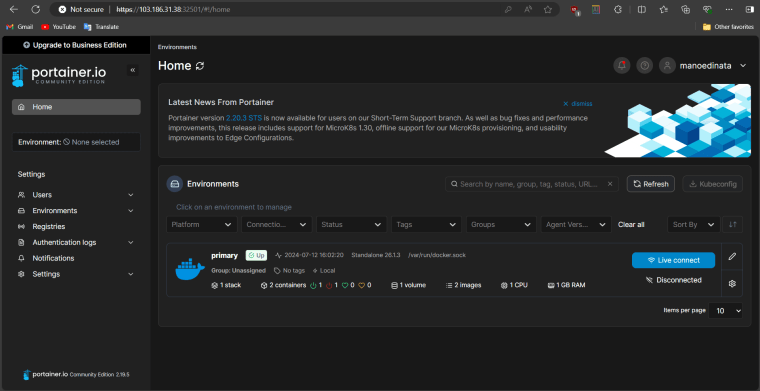
You read on Netly.win